Chi si fosse trovato in questo periodo a necessitare l’acquisto di hard disk sarà rimasto colpito dall’aumento dei prezzi che sono, in molti casi, più che triplicati. Un disco Western Digital da 2TB che acquistavo in distribuzione il mese scorso a 80 euro circa oggi viene proposto a 290 euro! L’impennata è dovuta alle alluvioni in Thailaindia che, tra le altre cose, hanno coinvolto le principale aziende produttrici di hard disk.
Nei giorni scorsi ho contattato DELL per acquistare dei dischi necessari per alcune espansioni di storage iSCSI presso un datacenter. Dopo qualche ora il mio commerciale mi ha comunicato che al momento la vendita dei dischi come parti singole è sospesa in quanto le scorte nei magazzini di DELL sono interamente destinate alla produzione di nuove macchine. Avendo necessità di spazio ho quindi pensato di arrangiarmi provvisoriamente recuperando un vecchio DELL MD1000 (contenente 10 hard disk SAS da 300GB) e un altrettanto vecchio DELL PowerEdge 2950 nel quale ho installato un controller RAID PERC 5/E. Utizzando questi due dispositivi che giacevano in un magazzino, ormai dismessi e quasi dimenticati, ho quindi realizzato un’economica SAN iSCSI da 2,0TB circa. Vediamo la cosa nel dettaglio.
Innanzitutto sul server (macchina tranquilla con processore Xeon L5320, 4GB di RAM e due hard disk da 73GB SAS in RAID1) installo Windows Server 2008 R2. Una volta montata la PERC 5/E ed effettuata la configurazione dei dischi mi trovo una unità disponibile da circa 2TB.
La macchina monta on-board due schede di rete da 1Gbit. Dedico una scheda alla comunicazione LAN e una al traffico iSCSI connettendole a due switch separati. Per gli indirizzamenti IP ne mio caso configuro come segue:
LAN1 per il traffico LAN:192.168.0.98
LAN2 per il traffico iSCSI: 10.10.10.98
Ora sul PC devo installare il Microsoft iSCSI Software Target 3.3, che trovo disponibile qui. Il setup è molto semplice e consiste in qualche click sul tasto avanti. Eseguita l’installazione avvio il programma, situato sotto gli strumenti di amministrazione e chiamato Destinazione software iSCSI Microsoft
Sotto la voce Destinazioni iSCSI tramite il tasto destro del mouse seleziono la voce Crea destinazione iSCSI
Nel wizard di creazione della destinazione iSCSI assegno un nome e una descrizione alla risorsa che sto configurando
Il passaggio successivo richiede il nome dell’iniziatore iSCSI (o più di uno) che richiederà l’accesso alla destinazione che sto creando. Consiglio di utilizzare il nome qualificato iSCSI dell’iniziatore. Per trovarlo accedo al server che dovrà connettersi alla destinazione iSCSI e apro il programma Iniziatore iSCSI, sempre disponibile tra gli strumenti di amministrazione
Cliccando sulla tab Configurazione posso trovare il nome predefinito dell’iniziatore iSCSI relativo al server.
Tornando sul server target, inserisco il nome dell’iniziatore e proseguo, concludendo la configurazione
Ora mi trovo con una nuova destinazione iSCSI pronta per essere utilizzata. Posso quindi creare un disco virtuale che sarà aggiunto alla destinazione e reso quindi fruibile dal server iniziatore. Con il tasto destro sulla destinazione appena creata seleziono l’opzione Crea disco rigido virtuale per destinazione iSCSI.
Il wizard si avvia e mi richiede il percorso dove posizionare il file VHD relativo al virtual disk che sto creando. Posiziono il file sul disco da 2TB dell’MD1000, creando una apposita cartella che chiamo iSCSI Target.
Assegno la dimensione di 2.000.000 MB al disco che sto creando (circa i 2TB disponibili)
Assegno una descrizione al disco e concludo il processo di creazione. La console mi mostra quindi il nuovo disco associato alla destinazione iSCSI.
Ora voglio che il server iniziatore. avendo abilitato il ruolo Hyper-V, possa gestire delle macchine virtuali i cui dischi risiedano sulla nostra SAN iSCSI. Anche questo server ha, ovviamente, due schede di rete.
LAN1 per il traffico LAN:192.168.0.99
LAN2 per il traffico iSCSI: 10.10.10.99
Le due schede, come per il server destinazione, sono connesse ai 2 switch LAN e iSCSI così che i traffici non interferiscano tra loro.
Apro nuovamente il software iSCSI Target e mi posiziono sulla tab Individuazione e clicco sul pulsante Individua portale.
Inserisco l’indirizzo IP relativo alla scheda iSCSI del server destinazione
Confermo con OK e mi sposto sulla tab Destinazioni. Qui trovo che la destinazione appena inserita è comparsa e la connetto cliccando sul tasto apposito.
Lo stato passa immediatamente da Inattivo a Connesso, come si vede nell’immagine
Vado ora ad aprire la console di gestione dischi da Server Manager. Appena avviata, gestione dischi mi avvisa che è presente un nuovo disco e che per potervi accedere è necessaria la sua inizializzazione. Confermo e procedo.
Ed ecco il mio disco da 2TB comparire nell’elenco dei dischi!
Posso ora procedere con la formattazione del disco e il suo utilizzo.

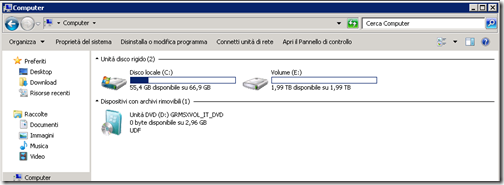
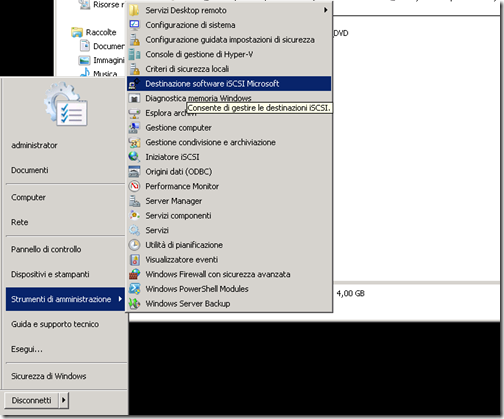
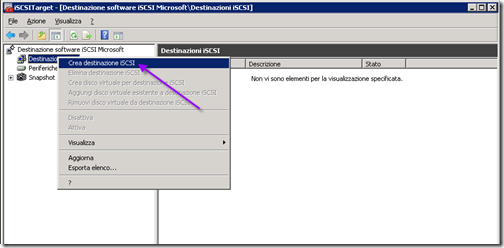
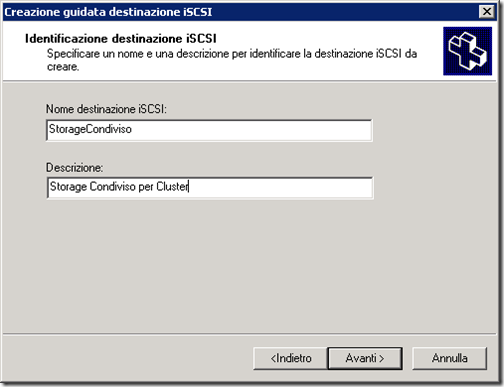
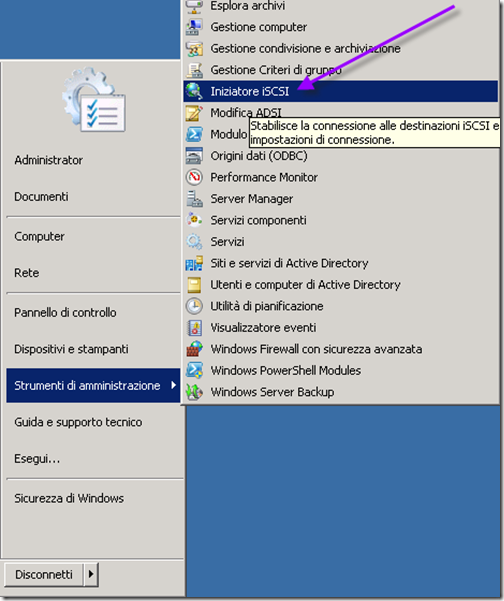

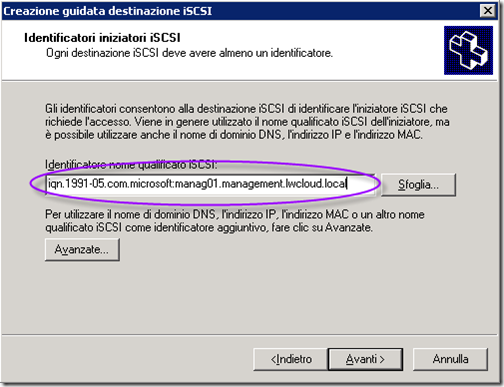
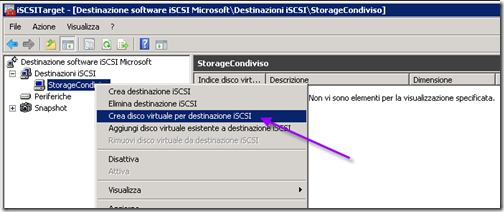

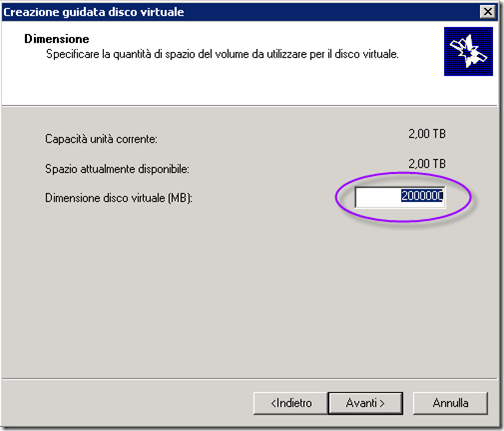
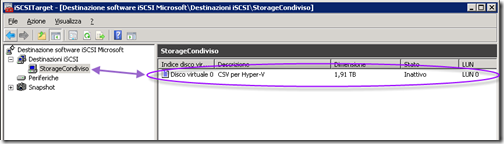
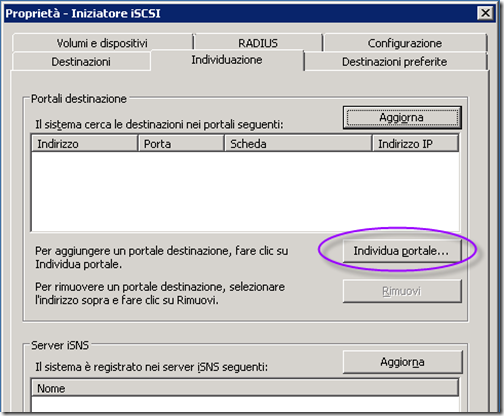

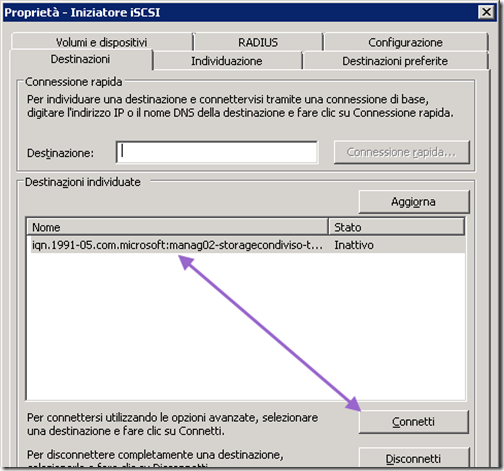
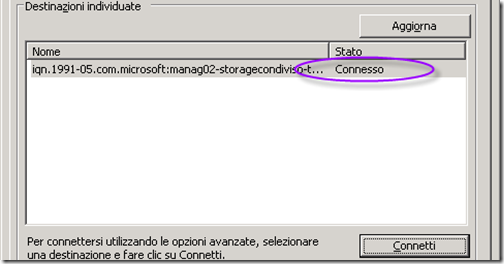
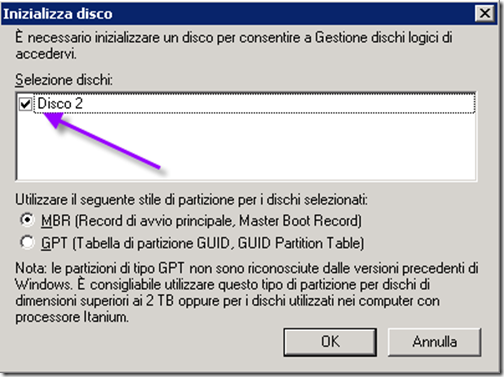
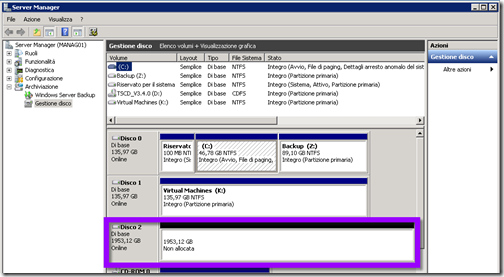

Ed io sono fortunato ad avere un socio come te!